

|
办公软件是指可以进行文字处理、表格制作、幻灯片制作、图形图像处理、简单数据库的处理等方面工作的软件。目前办公软件朝着操作简单化,功能细化等方向发展。办公软件的应用范围很广,大到社会统计,小到会议记录,数字化的办公,离不开办公软件的鼎力协助。另外,政府用的电子政务,税务用的税务系统,企业用的协同办公软件,这些都属于办公软件。 在使用Word软件时,如果开启了Word的修改模式,文档就会存在其他人的使用痕迹,那么如何退出Word修改模式呢?下面就为大家带来了Word修改模式退出方法,有需要的小伙伴可以来了解了解哦。 1、工具--选项--修订 2、把“修改过的格式”和“修改过的行”中的“标记”都设为“无” 3、工具——选项——保存”菜单下去掉“嵌入智能标记”前的勾去掉即可! 退出word修改模式的方法: 不想修改想要还原文档 1、点击“审阅”功能--“修订”功能; 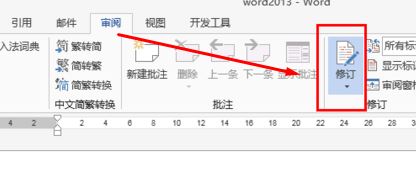
2、然后我们将修订边上的“所有标记”修改为“无标记”即可! 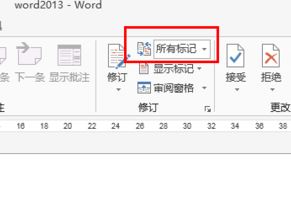
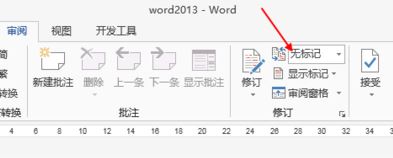
退出word修改模式:变成修改后状态的设置方法 1、工具 → 修订 2、在打开的“审阅”工具栏左端的下拉列表中选择“最终状态”即可。 以上便是小编在本文中分享介绍的关于word退出修改模式的设置方法,有需要的朋友不要错过哦。 Office办公软件是办公的第一选择,这个地球人都知道。除了微软Office,市面上也存在很多其他Office类软件。 |
温馨提示:喜欢本站的话,请收藏一下本站!